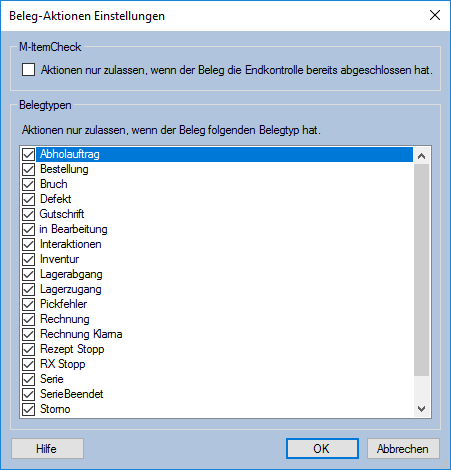Beleg-Aktionen: Unterschied zwischen den Versionen
Zur Navigation springen
Zur Suche springen
K (Mauve opahle verschob die Seite Beleg-Aktionen Einstellungen nach Beleg-Aktionen) |
|||
| (18 dazwischenliegende Versionen von 3 Benutzern werden nicht angezeigt) | |||
| Zeile 8: | Zeile 8: | ||
Sie erreichen diesen Dialog über '''Belege/Beleg Aktionen'''. | Sie erreichen diesen Dialog über '''Belege/Beleg Aktionen'''. | ||
| − | *'''Beleg-Nr. | + | * '''Suche''' |
| − | *'''Status:''' In diesem Bereich wird der Fortschritt | + | **'''Beleg-Nr.''' Scannen Sie die Belegnummer in dieses Feld, die gewählten Aktionen werden automatisch über den Tabulator ausgelöst. Optional ist die Eingabe auch manuell möglich, starten Sie die Verarbeitung in diesem Fall auch über Betätigung der Tab-Taste. |
| + | **'''Artikel-Nr.''' Alternativ kann die Suche auch über die Artikel-Nr. erfolgen | ||
| + | *'''Status:''' In diesem Bereich wird der Fortschritt der Verarbeitung angezeigt. | ||
* '''Aktionen''' | * '''Aktionen''' | ||
| + | ** '''Beleg drucken''' Ob der Beleg gedruckt werden soll und Anzahl der Ausdruck des Belegs. | ||
** '''E-Payment Aktivierung''' Ob ggf. an den Payment-Dienstleister eine Aktivierungsmeldung gesandt werden soll. | ** '''E-Payment Aktivierung''' Ob ggf. an den Payment-Dienstleister eine Aktivierungsmeldung gesandt werden soll. | ||
** '''Beleg wandeln zu''' In welchen Belegtyp der Beleg nach dem Druck gewandelt werden soll. | ** '''Beleg wandeln zu''' In welchen Belegtyp der Beleg nach dem Druck gewandelt werden soll. | ||
| − | ** ''' | + | *** '''Sammelbelegtyp berücksichtigen''' Setzen Sie einen Haken in das Kästchen, wenn ein Sammelbelegtyp berücksichtigt werden soll. |
| − | ** '''Paketschein drucken''' Ob auch ein Paketschein erzeugt werden soll | + | ** '''Paketschein drucken''' Ob auch ein Paketschein erzeugt werden soll. |
| − | ** '''E-Mail versenden''' Ob nach dem Druck eine E-Mail versandt werden soll. | + | ** '''E-Mail versenden''' Ob nach dem Druck eine E-Mail versandt werden soll. |
| − | *** '''Beleg anhängen''' Ob an die versandte Mail der Beleg als PDF angehängt werden soll | + | ** '''Quittieren''' Ob die Aktion quittiert werden soll. |
| + | * '''E-Mail Optionen''' | ||
| + | ** '''Beleg anhängen''' Ob an die versandte Mail der Beleg als PDF angehängt werden soll. | ||
| + | ** '''Beleg drucken, wenn keine gültige E-Mail Adresse vorhanden ist''' | ||
| + | Hinweise | ||
| + | * Es werden keine E-Mails für Belege mit Herkunft 'Amazon' oder 'AmazonFBA' versendet. | ||
| + | * Auch wenn bei einem Kunden eine Amazon-E-Mail-Adresse hinterlegt ist, wird keine E-Mail versendet. | ||
<br style="clear:both" /> | <br style="clear:both" /> | ||
| − | = | + | =Belegaktionen Einstellungen= |
| − | [[Datei: | + | [[Datei:BelegAktionenEinstellungen.png|right]] |
| − | * '''M- | + | * '''M-Endkontrolle''' |
| − | ** '''Aktionen nur zulassen, wenn der Beleg die Endkontrolle bereits abgeschlossen hat''' Haken Sie diese CheckBox an um zu erreichen | + | ** '''Aktionen nur zulassen, wenn der Beleg die Endkontrolle bereits abgeschlossen hat.''' Haken Sie diese CheckBox an, um zu erreichen, dass nur Belege, die bereits die [[M-Endkontrolle]] hinter sich gebracht haben, für Belegaktionen zu Verfügung stehen. |
* '''Belegtypen''' | * '''Belegtypen''' | ||
| − | ** '''Aktionen nur zulassen, wenn der Beleg folgenden Belegtyp hat''' Markieren Sie in der Liste die [[Belegtyp|Belegtypen]], für die | + | ** '''Aktionen nur zulassen, wenn der Beleg folgenden Belegtyp hat''' Markieren Sie in der Liste die [[Belegtyp|Belegtypen]], für die die Belegaktionen freigegeben sind. |
Wird versucht einen Beleg per Aktion zu Drucken, der den eingestellten Kriterien nicht entspricht, so wird eine Fehlermeldung ausgegeben und der Druck verweigert. | Wird versucht einen Beleg per Aktion zu Drucken, der den eingestellten Kriterien nicht entspricht, so wird eine Fehlermeldung ausgegeben und der Druck verweigert. | ||
| Zeile 37: | Zeile 46: | ||
:''[[Belegtypen]]'' | :''[[Belegtypen]]'' | ||
:''[[Vorlagen]]'' | :''[[Vorlagen]]'' | ||
| − | :''[[M- | + | :''[[M-Endkontrolle]] |
[[Category:Mauve System3]] | [[Category:Mauve System3]] | ||
Aktuelle Version vom 7. September 2023, 22:17 Uhr
Einleitung
Über diese Funktion können Sie Belege anhand einer abgescannten oder händisch eingegebenen Belegnummer direkt drucken, wandeln oder andere Aktionen ausführen, um beispielsweise beim Wareneingang Zeit zu sparen.
Dialog Beleg Aktionen
Sie erreichen diesen Dialog über Belege/Beleg Aktionen.
- Suche
- Beleg-Nr. Scannen Sie die Belegnummer in dieses Feld, die gewählten Aktionen werden automatisch über den Tabulator ausgelöst. Optional ist die Eingabe auch manuell möglich, starten Sie die Verarbeitung in diesem Fall auch über Betätigung der Tab-Taste.
- Artikel-Nr. Alternativ kann die Suche auch über die Artikel-Nr. erfolgen
- Status: In diesem Bereich wird der Fortschritt der Verarbeitung angezeigt.
- Aktionen
- Beleg drucken Ob der Beleg gedruckt werden soll und Anzahl der Ausdruck des Belegs.
- E-Payment Aktivierung Ob ggf. an den Payment-Dienstleister eine Aktivierungsmeldung gesandt werden soll.
- Beleg wandeln zu In welchen Belegtyp der Beleg nach dem Druck gewandelt werden soll.
- Sammelbelegtyp berücksichtigen Setzen Sie einen Haken in das Kästchen, wenn ein Sammelbelegtyp berücksichtigt werden soll.
- Paketschein drucken Ob auch ein Paketschein erzeugt werden soll.
- E-Mail versenden Ob nach dem Druck eine E-Mail versandt werden soll.
- Quittieren Ob die Aktion quittiert werden soll.
- E-Mail Optionen
- Beleg anhängen Ob an die versandte Mail der Beleg als PDF angehängt werden soll.
- Beleg drucken, wenn keine gültige E-Mail Adresse vorhanden ist
Hinweise
- Es werden keine E-Mails für Belege mit Herkunft 'Amazon' oder 'AmazonFBA' versendet.
- Auch wenn bei einem Kunden eine Amazon-E-Mail-Adresse hinterlegt ist, wird keine E-Mail versendet.
Belegaktionen Einstellungen
- M-Endkontrolle
- Aktionen nur zulassen, wenn der Beleg die Endkontrolle bereits abgeschlossen hat. Haken Sie diese CheckBox an, um zu erreichen, dass nur Belege, die bereits die M-Endkontrolle hinter sich gebracht haben, für Belegaktionen zu Verfügung stehen.
- Belegtypen
- Aktionen nur zulassen, wenn der Beleg folgenden Belegtyp hat Markieren Sie in der Liste die Belegtypen, für die die Belegaktionen freigegeben sind.
Wird versucht einen Beleg per Aktion zu Drucken, der den eingestellten Kriterien nicht entspricht, so wird eine Fehlermeldung ausgegeben und der Druck verweigert.
- Siehe auch:
- Belegtypen
- Vorlagen
- M-Endkontrolle